لاستخدام أجهزة التخزين مثل محركات أقراص USB والأقراص الصلبة في نظام Linux ، يلزمك أيضًا فهم كيفية هيكلتها عند استخدام نظام التشغيل Linux. غالبًا ما يتم تقسيم أجهزة التخزين إلى أجزاء منفصلة تسمى الأقسام. يمكّنك هذا من إنشاء نظام ملفات عن طريق تقسيم محرك الأقراص الثابتة إلى أجزاء افتراضية متعددة.
يشبه قسم قرص Linux جهازًا حدوديًا يخبر كل نظام ملفات عن المساحة التي يمكنه استخدامها. يكون ذلك مفيدًا عند خلق محركات مشتركة ويمكّنك من تخصيص و تحرير مساحة القرص بشكل أكثر فعالية.
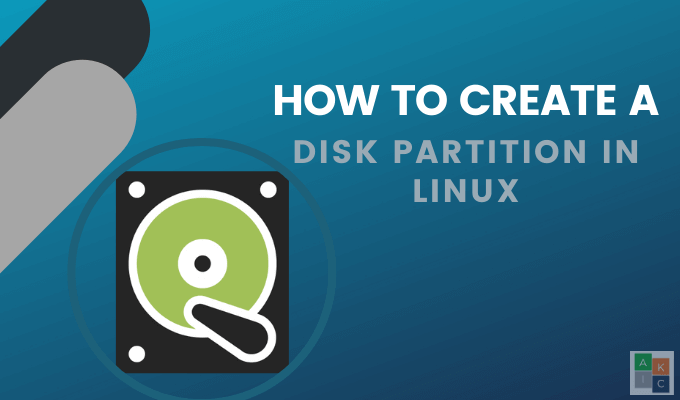
على سبيل المثال ، إذا كان لديك محرك أقراص USB بسعة 2 جيجابايت ، فيمكنك إنشاء قسم يستوعب محرك الأقراص بالكامل ، اثنان أقسام 1GB لكل منهما ، أو أشكال مختلفة من الأحجام. يعمل كل قسم من أقسام Linux كقرص صلب خاص به. يُعد هذا مفيدًا بشكل خاص إذا كنت تستخدم أكثر من نظام تشغيل واحد على نفس الكمبيوتر.
استخدام الأمر المفصول
يأتي برنامج Ubuntu مثبتًا مسبقًا مع مفترق. إذا كنت تستخدم توزيعًا مختلفًا ، فقم بتثبيته باستخدام الأمر التالي:
apt-get-install مفترق
لمشاهدة محركات الأقراص الثابتة على نظامك ، اكتب: sudo parted -l. راجع قائمة الأجهزة في لقطة الشاشة أدناه:
In_content_1 الكل: [300x250] / dfp: [640x360]->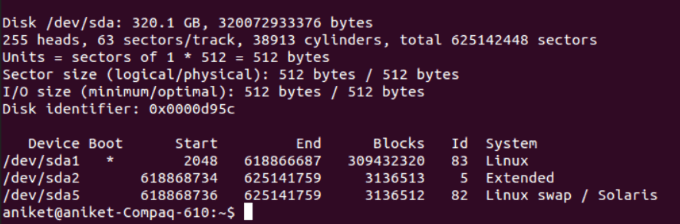
يمكنك انظر أعلاه أن هناك ثلاثة أقراص قسم أوبونتو على Disk / dev / sda. دعنا نستخدم القسم المسمى / dev / sda5لإنشاء قسم جديد.
الخطوة التالية هي تشغيل مفصول. ولكن تأكد من أنك تستخدم امتيازات الجذر. اختر محرك الأقراص الذي تريد تقسيمه. سنستخدم / dev / vdc.
اكتب الأمر التالي:
(مفصول) حدد / dev / vdc
لمعرفة ما يوجد في قسم قرص Linux ، اكتب: print. سترى ملخصًا لمحرك الأقراص الثابت الخاص بك ، وحجم ، وجدول القسم.
في المثال أدناه ، محرك الأقراص الثابت هو الموديل: جهاز Virtio Block ،1396 ميجابايت، وجدول القسم gpt.
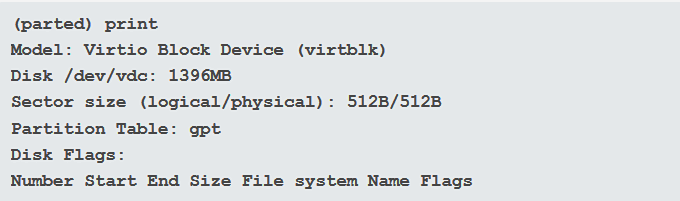
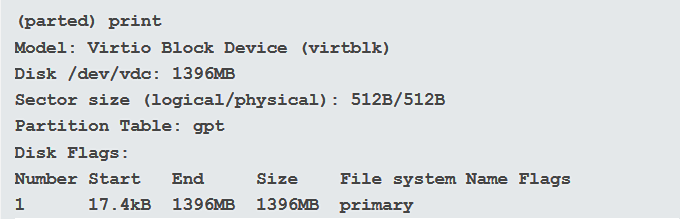
لتهيئة قرص قسم Ubuntu ، يجب عليك الخروج أولاً بكتابة إنهاء. الخطوة التالية هي فتح جهاز التخزين المحدد باستخدام مفصول.في هذه المقالة ، سنستخدم جهاز / dev / vdc.
إذا كنت لا تحدد الجهاز المحدد الذي تريد استخدامه ، فسيقوم نظامك باختيار الجهاز بشكل عشوائي. استخدم الأمر أدناه الذي يتضمن اسم الجهاز (vdc):
sudo parted / dev / vdc
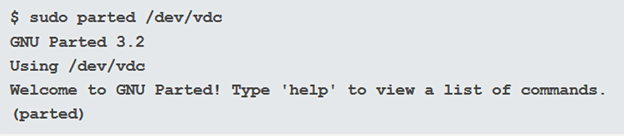
لتعيين جدول القسم ، اكتب GPT، ثم نعملقبوله. يجب عليك القيام بذلك فقط على الأقسام التي لا تحتوي على بيانات تريد الاحتفاظ بها.

راجع جدول القسم الخاص بك لإظهار معلومات حول جهاز التخزين باستخدام الأمر التالي:
(جزء منه) الطباعة
للاطلاع على إرشادات حول كيفية إنشاء قسم جديد ، اكتب (مفصول) المساعدة mkpart.
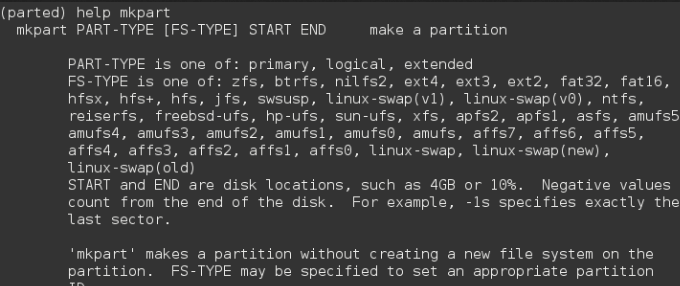
بالنسبة لهذه المقالة ، سننشئ قسمًا جديدًا على قرص Linux باستخدام الأمر التالي:
(جزء منه) mkpart الأساسي 0 1396 ميغابايت
يعني 0أنك تريد بدء القسم في بداية محرك الأقراص. نعلم من لقطة الشاشة أعلاه أن محرك الأقراص يحتوي على 1396 ميغابايت. يخبر الأمر أعلاه نظامك ببدء تشغيل القسم في 0وإنهائه في 1396MB.
حتى يتمكن من استخدام القسم ، يجب أن يكون تنسيق. أولاً ، يلزمك الخروج مفصولعن طريق كتابة إنهاء. ثم ، باستخدام نظام الملفات ext4، اكتب الأمر أدناه لتهيئة القرص:
mkfs.ext4 / dev / vdc
تحقق من خلال كتابة جزء مفصل/ dev / vdc. للخروج من مفصول، اكتب إنهاء. عند الخروج من مفصول، يتم حفظ التغييرات تلقائيًا.
في وضع الأوامر ، استخدم أمر حرف واحد لتظهر لك قائمة بالإجراءات التي يمكنك اتخاذها. اكتب mثم اضغط على Enter.

إنشاء أقسام القرص باستخدام cfdisk
Cfdisk هو برنامج أداة مساعدة لنظام Linux يستخدم لإنشاء وحذف و تعديل الأقسام على جهاز القرص. لاستخدامه لإنشاء قسم ، أدخل الأمر التالي:
# cfdisk / dev / sda
اسم محرك الأقراص لهذا المثال هو <قوي>sda.
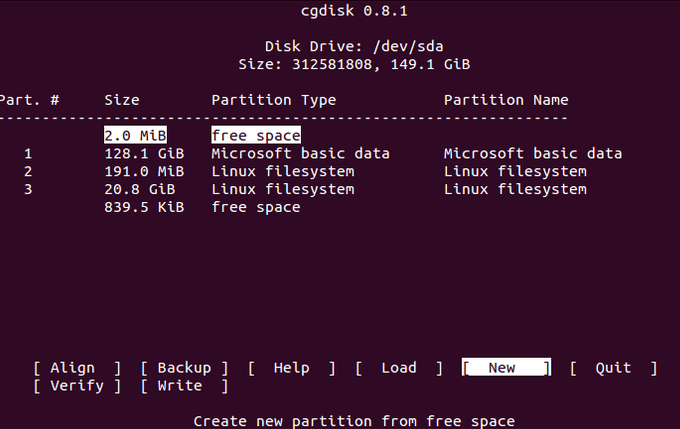
في لقطة الشاشة أعلاه ، يمكنك رؤية معلومات موجزة لجهاز القرص. يعرض منتصف النافذة جدول القسم. تظهر الأقواس الموجودة في الأسفل الأوامر القابلة للتحديد.
لتحديد قسم من القائمة ، استخدم مفاتيح الأسهم لأعلى ولأسفل. حدد أمرًا باستخدام السهمين الأيمن والأيسر.
يوضح المثال أعلاه ثلاثة أقسام أساسية (1،2 و 3). لاحظ نوع القسم مساحة حرة.
أنشئ قسمًا جديدًا عن طريق تحديد جديدمن النافذة السفلية. سنتصل بهذا القسم / dev / sdb. اكتب الأمر # cfdisk / dev / sdb. اختر التالي أساسيكنوع القسم من الشاشة التالية.
في الشاشة التالية ، ستحدد حجم القسم. سنقوم بإنشاء قسم 800 كيلو بايت. الآن سيُطلب منك تحديد مكان بدء القسم. اختر بداية المساحة الحرة.
من الشاشة التالية ، حدد الكتابةلحفظ تغييراتك وكتابة بيانات القسم إلى القرص. تحقق من القسم الجديد عن طريق طباعته باستخدام الأمر التالي:
fdisk -l / dev / sdb
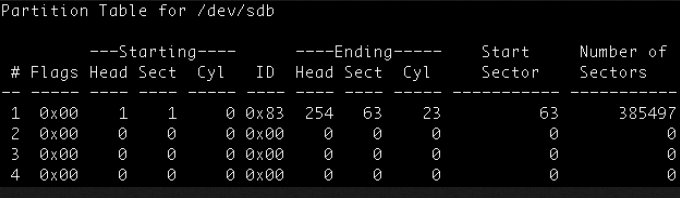
نصائح ختامية لإنشاء أقسام قرص Linux
يجب عليك دائمًا نسخ بياناتك احتياطيًا. حتى أصغر خطأ يمكن أن يدمر قسم محرك الأقراص الحرج.
أيضًا ، تأكد من التحقق وإعادة التحقق من أنك تستخدم محرك الأقراص الصحيح عند إنشاء القسم الخاص بك. خلاف ذلك ، قد تفقد البيانات.
دعنا نعرف أسئلتك في التعليقات أدناه.